Audiofile używają różnych programów do miksowania i edytowania ścieżek audio. Jednym z takich popularnych narzędzi jest Ardour. Ale to ogromne narzędzie, które ma duży rozmiar po umieszczeniu na komputerze. Dlatego, gdy nie chcesz go już używać. Aby zaoszczędzić więcej miejsca, musisz odinstaluj Ardor na Macu i odinstaluj inne aplikacje macOS które zajmują dużo pamięci.
Dlatego jesteśmy tutaj, aby ci pomóc. Nauczymy Cię, jak odinstalować Ardor na komputerze Mac zarówno metodami automatycznymi, jak i ręcznymi. Metoda ręczna z pewnością będzie stratą czasu i energii. Ale damy ci narzędzie, którego możesz użyć automatycznie do łatwego usunięcia aplikacji z systemu.
Spis treści: Część 1. O żarliwościCzęść 2. Jak ręcznie odinstalować Ardor na Macu?Część 3. Szybko odinstaluj Ardor na komputerze Mac i usuń resztkiCzęść 4. Wniosek
Część 1. O żarliwości
Ludzi, którzy chcą nagrywać, miksować, edytować i masterować Pliki MIDI i projekty audio stanowią większość użytkowników Ardour. Ardor jest tutaj, aby pomóc Ci pracować nad projektami tak, jak chcesz, gdy potrzebujesz całkowitej kontroli nad swoimi narzędziami, gdy przeszkadzają ograniczenia innych projektantów lub gdy chcesz pracować nad sesją przez kilka godzin lub dni.

Trochę Cechy Ardora musisz wiedzieć, zanim zdecydujesz się odinstalować Ardor na Macu, obejmują:
- Przenieś dźwięk do laptopa. Kup lub zdobądź klasyczny interfejs audio. Podłącz klawiaturę lub mikrofon. Dołącz utwór. Nagrywanie wejściowe. Importuj audio lub MIDI z lokalnego dysku komputera lub rzeczywistej bazy danych Freesound.
- Możesz rozciągać, kopiować, wycinać, wklejać, usuwać, przycinać, wyrównywać, zmieniać nazwy, przenikać, powiększać, robić migawki, kwantyzować, przesuwać, transponować, przeciągać i upuszczać. To wszystko przykłady technik edycji.
- Solo, wyciszanie, zanikanie, automatyzacja, dynamika, EQ, wysyłanie, przed tłumikiem, wstawianie, post-fader, monitor, synchronizacja, izolacja. To tylko niektóre z narzędzi do miksowania, których możesz używać z aplikacją Ardor.
Bycie najlepszym oprogramowaniem do rejestrowania genialnych muzyków na prawdziwych instrumentach było głównym celem Ardour. Ardor stroni od idiomów muzyki elektronicznej i pop na rzecz wspierania procesu twórczego tam, gdzie zawsze był: wykonawcy grającego na skrupulatnie wykonanym i solidnie wykonanym instrumencie.
Część 2. Jak ręcznie odinstalować Ardor na Macu?
Oto kroki, aby ręcznie usunąć Ardor z komputera Mac:
- Zamknij aplikację Ardor z poziomu Dok jeśli działa na komputerze Mac. W Docku możesz kliknąć prawym przyciskiem myszy symbol Ardor. Następnie wybierz porzucić z menu. Przejście do menu Apple i wymuszenie zamknięcia aplikacji.
- Umieść aplikację Ardor w Koszu. W Docku wybierz Finder, a następnie wybierz Zastosowania. Aplikację Ardor można następnie znaleźć, przewijając w dół. Przenieś do Kosza wybierając ikonę Ardor prawym przyciskiem myszy.
- Aby całkowicie odinstalować Ardor na komputerze Mac, użytkownicy również muszą to zrobić usuń wszystkie pozostałe pliki, katalogi i powiązane komponenty Ardor. Po kliknięciu Findera kliknij Idź. Następnie naciśnij Idź do folderu. Wpisz "
/Library", a następnie "Go." Usuń wszystkie pliki i foldery powiązane z programem Ardor, uzyskując dostęp do podfolderów.
/Preferences//Logs//Cookies//Containers//Caches//Application Support//Application Scripts/
- Usuń folder „
$HOME/Library/Preferences/Ardour”, który zawiera preferencje i ustawienia programu, a także do dokładnego usunięcia. - Przejdź do Kosza komputera z systemem macOS i opróżnij go, upewniając się, że żadne ważne pliki nie zostaną trwale usunięte.
- Po zakończeniu możesz po prostu ponownie uruchomić komputer z systemem macOS, aby całkowicie odinstalować na nim narzędzie Ardor.
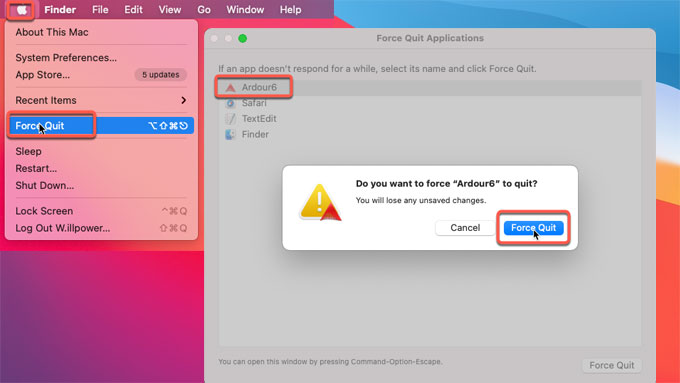
Część 3. Szybko odinstaluj Ardor na komputerze Mac i usuń resztki
Czyszcząc bałagan systemowy, identyfikując i eliminując niepotrzebne elementy, takie jak przestarzałe kopie zapasowe iOS, duże, stare pliki, lokalizując duplikaty lub podobne zdjęcia, odinstalowując niepotrzebne programy i ich pozostałości itp. iMyMac PowerMyMac pomaga zaoszczędzić znaczną ilość miejsca na dysku.
Ochrona jest wstępnie zainstalowana w PowerMyMac. Zostaną wybrane tylko pliki, które można bezpiecznie usunąć. Jednak PowerMyMac naprawdę przyspiesza działanie komputera Mac. Ulepsza komputer Mac, usuwając niepotrzebne pliki śmieci. To narzędzie jest w stanie usunąć większość aplikacji dostępnych na rynku. Na przykład wspiera cię usuń Dysk Google z komputera natychmiast.
Kroki, aby odinstalować Ardor na komputerze Mac za pomocą modułu App Uninstaller PowerMyMac są następujące:
- Po pobraniu PowerMyMac użyj dostarczonego pakietu, aby zainstalować program na swoim komputerze.
- Uruchom narzędzie, aby skorzystać z jego możliwości.
- Wybierz Deinstalator aplikacji potem z lewej strony okna.
- Kliknij SCAN przycisk, aby zlokalizować każde oprogramowanie i narzędzie zainstalowane na laptopie lub komputerze Mac.
- Wybierz niepożądaną aplikację z wyświetlonej listy aplikacji.
- Kliknij CZYSZCZENIE aby zagwarantować, że oprogramowanie zostanie całkowicie odinstalowane z komputera Mac i że żadne pliki nie pozostaną.

Jeśli chcesz odinstalować Ardor na komputerze Mac, wypróbuj PowerMyMac. Powody, dla których warto zdecydować się na to narzędzie, wymieniono poniżej:
- Dysk twardy komputera Mac jest prawie pełny, jeśli pojawi się powiadomienie "Twój dysk jest prawie pełny."
- Masz trudności z samodzielnym czyszczeniem komputera Mac, pomimo braku umiejętności. Możesz stworzyć własne strategie radzenia sobie z sytuacją.
- Możesz ręcznie wyczyścić komputer Mac, ale nie zaoszczędzi to dużo czasu.
- Na komputerze Mac wyszukaj zduplikowane pliki lub podobne obrazy.
Możesz zoptymalizować i wyczyścić komputer Mac za pomocą PowerMyMac. Twój MacBook lub iMac będzie działał szybciej i zwolni miejsce na komputerze Mac w zaledwie kilku prostych krokach. Upewnij się, że Twój Mac działa najlepiej.
Część 4. Wniosek
Dzięki temu wpisowi już wiesz najlepsze sposoby na odinstalowanie Ardor na Macu bez powiązanych programów. Byłeś w stanie ręcznie usunąć oprogramowanie z komputera, korzystając z pierwszej sekcji. Mówiliśmy również o znajdowaniu resztek plików na komputerze Mac i usuwaniu ich z katalogu Biblioteki.
Ręczne usuwanie Ardor z komputera Mac grozi utratą ważnych danych systemowych, dlatego nie jest to zalecane. Mogą one spowodować awarię komputera z systemem macOS lub jego dziwne zachowanie. Dlatego sugerujemy zakup specjalistycznego narzędzia do usuwania, aby odinstalować Ardor na Macu.
Sugerujemy użycie PowerMyMac i jego modułu App Uninstaller. Za pomocą tego oprogramowania możesz usuwać aplikacje z komputera i usuwać niepotrzebne pliki.



